Pemecut Dua Kelajuan Membantu Anda Mempercepatkan Video Dalam Talian dan Luar Talian
Apabila bercakap tentang menukar kelajuan video, ramai orang berfikir bahawa menggunakan tapak web untuk mempercepatkan video dalam talian adalah cara yang baik. Walaupun ia mudah, batasan juga wujud. Jadi, berbanding dengan tapak web, perisian luar talian boleh memberi anda kesan yang lebih mengejutkan pada video anda. Siaran ini akan memberi anda satu perisian luar talian dan alat tapak web untuk membantu anda mempercepatkan video. Dan anda boleh membuat pertimbangan tentang mana yang baik, mempercepatkan video dalam talian atau luar talian.
Senarai Panduan
Bahagian 1: Tingkatkan Kelajuan Video Anda dengan AnyRec [Profesional] Bahagian 2: Tukar Kelajuan Video pada Adobe Express [Mudah] Bahagian 3: Soalan Lazim tentang Mempercepatkan Video Dalam TalianBahagian 1: Tingkatkan Kelajuan Video Anda dengan AnyRec [Mudah]
Jika anda mahukan alat penyuntingan video profesional untuk meningkatkan kelajuan video anda, Penukar Video AnyRec nampak macam pilihan terbaik. Menggunakan perisian mungkin tidak semudah menggunakan tapak web untuk mempercepatkan video dalam talian. Tetapi kesan penyuntingan video profesional dan kualiti video Penukar Video AnyRec berada di luar alat dalam talian.
Perisian ini bukan sahaja dapat mempercepatkan video anda tetapi juga memperlahankannya. Terdapat berbilang pilihan kelajuan untuk anda pilih. Dan anda boleh pratonton kesan akhir sekiranya anda tidak menyukai kelajuan. Apatah lagi, terdapat lebih banyak alat penyuntingan video yang boleh membantu anda mempertingkatkan video anda. Anda boleh meningkatkan kualiti video dan menjadikan video anda kelihatan lebih baik dengan klik mudah. Dan jika anda rasa trek audio itu pelik selepas menukar kelajuan video, anda juga boleh menggunakan perisian ini untuk menambah trek audio baharu, yang anda tidak boleh lakukan di tapak web apabila anda mempercepatkan video dalam talian.

Sediakan pilihan 0.125X hingga 8X untuk anda menukar kelajuan video anda.
Tingkatkan kualiti video dengan teknologi AI selepas mengedit video.
Berikan berbilang tetapan output seperti format, kadar bit dan sebagainya.
Edit video dan audio anda dengan banyak kesan profesional.
Muat Turun Selamat
Muat Turun Selamat
Langkah 1.Apabila anda melancarkan perisian, klik butang Kotak Alat di bahagian atas skrin utama. Dan anda boleh melihat terdapat butang "Pengawal Kelajuan Video" pada skrin ini, klik padanya untuk menambah video yang anda ingin edit.
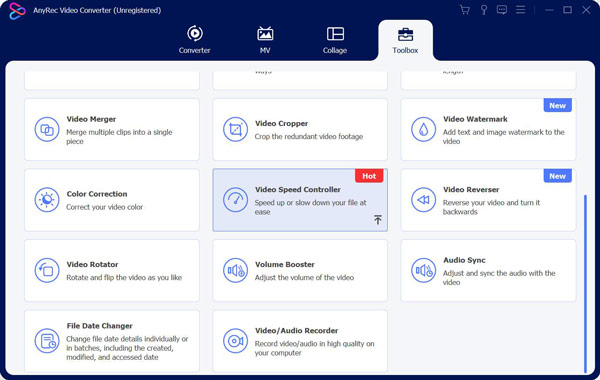
Langkah 2.Selepas anda menambah video anda ingin menukar kelajuan; anda boleh lihat terdapat 10 butang di bawah video tersebut. Butang ini adalah pilihan kelajuan daripada 0.125X hingga 8X. Anda boleh memilih kelajuan yang anda mahu gunakan pada video anda.
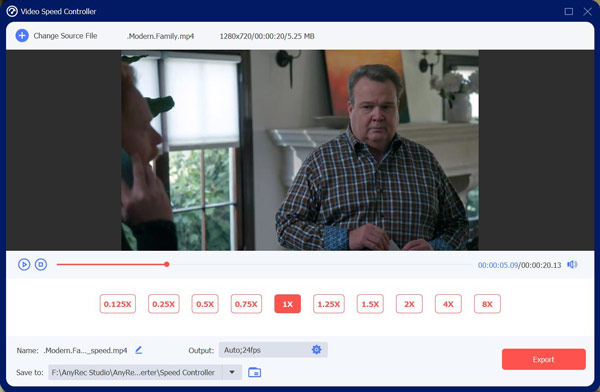
Langkah 3.Apabila anda selesai dengan tetapan kelajuan, anda boleh pratonton video untuk melihat kesannya. Tetapi untuk memastikan kesan pratonton, anda tidak boleh pratonton video pada kelajuan 4X dan 8X. Tetapi itu tidak mempengaruhi kesan video output.
Langkah 4.Langkah terakhir ialah menukar tetapan output; anda boleh menukar output video dan audio. Dan apabila anda mengklik butang "OK" untuk menyimpan tetapan, anda boleh mengklik butang "Eksport" untuk menyimpan video anda
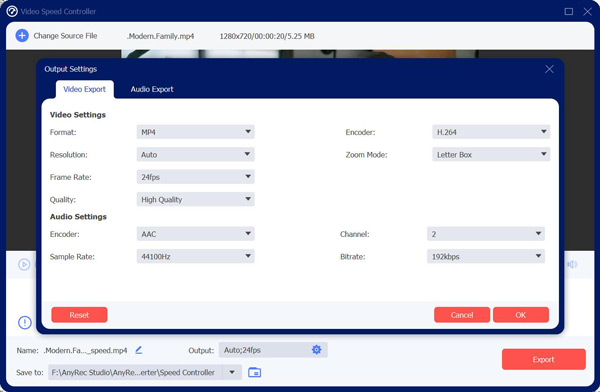
Bahagian 2: Tukar Kelajuan Video pada Adobe Express [Profesional]
Terdapat cara mudah untuk menukar kelajuan video. Terdapat banyak pemecut kelajuan laman web untuk mempercepatkan video dalam talian. Anda boleh gunakan Adobe Express untuk mempercepatkan video dalam talian dengan cepat. Dan anda boleh memuat turun video baharu anda serta-merta untuk dikongsi di mana-mana sahaja.
Seperti yang anda lihat, sangat mudah untuk mempercepatkan video dalam talian dengan Adobe Express, tetapi terdapat juga banyak batasan. Kelajuan tertinggi anda boleh menukar video anda ialah 2X. Dan kelemahan yang paling penting ialah kualiti video akan menurun selepas menggunakan pemecut kelajuan laman web.
Namun, mari kita lihat cara penggunaannya Adobe Express untuk mempercepatkan video dalam talian:
Langkah 1.Lawati tapak web Adobe Express dan kemudian pilih video anda dan muat naiknya. Dan panjang video adalah terhad, anda hanya boleh memuat naik video selama satu jam.
Langkah 2.Gunakan pilihan kelajuan untuk menukar kelajuan. Anda boleh mempercepatkan video dalam Express sebanyak 1.5X dan 2.0 X.
Langkah 3.Muat turun suntingan akhir anda.
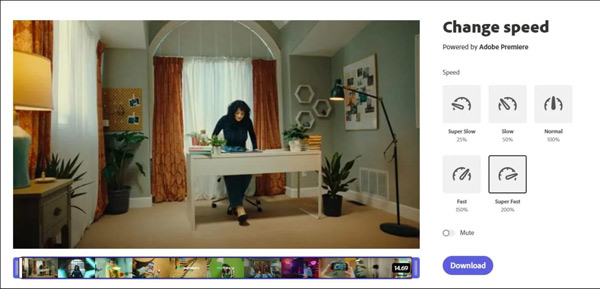
Bahagian 3: Soalan Lazim tentang Mempercepatkan Video Dalam Talian
-
Bagaimanakah saya boleh mempercepatkan video Facebook dalam talian?
Jika anda menonton video Facebook pada Chrome dan anda mahu tukar kelajuan, anda boleh gunakan Pengawal Kelajuan Video sambungan. Semasa memainkan video, anda akan melihat pilihan kelajuan di sudut kiri atas video. Anda boleh klik pada kelajuan dan tetapkan yang dikehendaki. Anda juga boleh menekan butang D kunci untuk mempercepatkan video.
-
Bolehkah saya mempercepatkan bahagian video?
Ya, anda boleh mempercepatkan bahagian video. Cara paling mudah untuk melakukannya ialah dengan membahagikan video kepada klip dan meningkatkan kelajuan bahagian yang dikehendaki. Selepas itu, anda boleh menggabungkan semua klip. Selain itu, beberapa alat penyuntingan video seperti Adobe PR mempunyai ciri khas. Anda boleh menambah titik kelajuan di pelbagai lokasi dalam garis masa dan mempercepatkan bahagian tertentu.
-
Bagaimanakah saya boleh mempercepatkan video pada iPhone saya?
Kepada mempercepatkan video pada iPhone, anda harus mengetik Cepat Ke Hadapan daripada Klippada video yang dipilih. Dan kemudian anda boleh melihat terdapat berbilang pilihan: 2x, 4x, 8x atau 20x. Jika pilihan tidak boleh dipilih, ini bermakna klip video tidak cukup panjang untuk menampung peningkatan kelajuan itu.
Kesimpulan
Selepas anda melihat dua cara untuk mempercepatkan video ini, anda mungkin mempunyai jawapan yang mana satu yang sesuai untuk anda. Jika anda mempunyai klip pendek dan anda tidak mengambil berat tentang kualiti, anda boleh mempercepatkan video dalam talian. Tetapi jika anda mencari kualiti yang lebih baik dan lebih banyak pilihan kelajuan, Penukar Video AnyRec adalah pilihan terbaik untuk anda.
Muat Turun Selamat
Muat Turun Selamat
